您的位置:首页 > 谷歌浏览器下载安装包升级失败常见原因及解决方案
谷歌浏览器下载安装包升级失败常见原因及解决方案
文章来源:Chrome浏览器官网
时间:2025-06-20
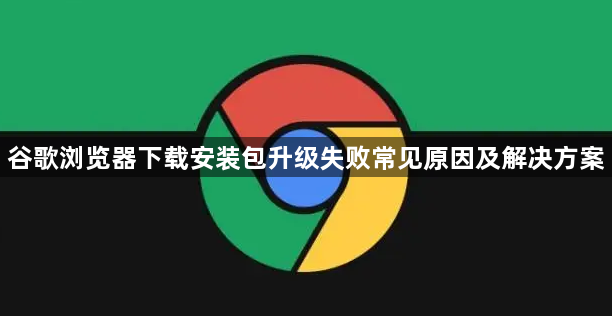
常见原因
1. 网络问题:网络连接不稳定、速度过慢或网络设置错误,可能导致下载过程中断或无法连接到更新服务器。例如,Wi-Fi信号弱、路由器故障、网络防火墙阻拦等。
2. 权限问题:用户账户权限不足,无法进行安装或覆盖操作。或者在企业环境中,管理员设置了相关策略限制了浏览器的更新。
3. 磁盘空间不足:电脑磁盘可用空间不够,无法完成新文件的下载和替换旧文件的操作。
4. 系统环境问题:操作系统存在故障、兼容性问题或与浏览器相关的配置文件损坏,可能影响升级过程。
5. 浏览器自身问题:当前浏览器版本存在漏洞、错误,或者缓存文件过多,导致升级失败。
解决方案
1. 检查网络连接:确保网络稳定且速度正常,可尝试切换网络,如从Wi-Fi切换到移动数据,或者重启路由器。若网络不稳定或速度过慢,可能导致下载中断。
2. 提升权限:右键点击安装程序,选择“以管理员身份运行”。在企业环境中,可联系管理员调整组策略设置,允许浏览器更新。
3. 清理磁盘空间:删除不必要的文件和程序,释放足够的磁盘空间,以满足升级需求。
4. 修复系统环境:运行系统自带的修复工具,如Windows系统的“系统文件检查器”等,扫描并修复系统文件。若浏览器配置文件损坏,可尝试重置浏览器设置或创建新的用户配置文件。
5. 清除浏览器缓存和历史记录:打开浏览器设置,找到“隐私与安全”选项,点击“清除浏览数据”,选择清除缓存、历史记录等,然后重新尝试升级。
6. 重新安装浏览器:先卸载当前的谷歌浏览器,然后重新下载最新版的安装包进行安装。
7. 使用命令行修复:对于有一定技术基础的用户,可以尝试在命令行中输入特定命令来修复更新问题,如使用“/uninstall”参数卸载后重新安装,或者使用其他相关命令行工具进行修复。
